
Obsah:
- Autor John Day [email protected].
- Public 2024-01-30 12:01.
- Naposledy zmenené 2025-01-23 15:06.
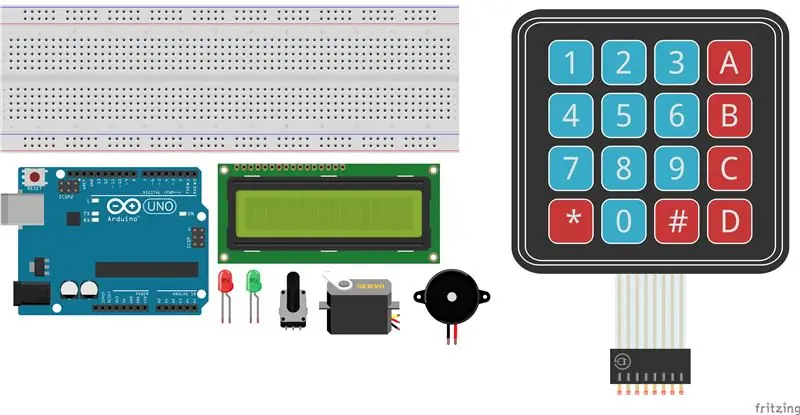
- Arduino UNO
- Breadboard
- Modul LCD 1602
- Potenciometer 10KΩ
- Servo motor
- Modul prepínača pamäte 4X4
- Bzučiak
- Zelená LED
- Červená LED
- Prepojovacie vodiče
Krok 1: Pridajte modul potenciometra a LCD 1602
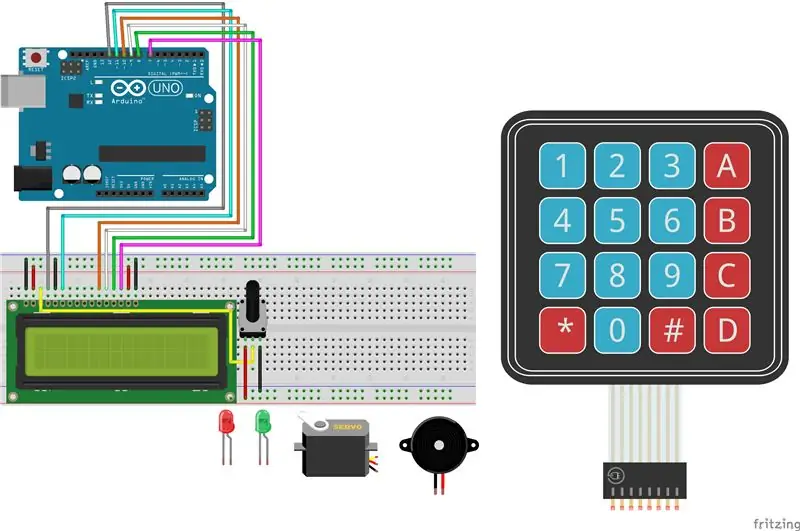
- Pripojte potenciometer k D-33, D-34 a D-35.
- Pripojte prepojovací kábel k D-33 k zápornej lište na Breadboarde.
- Pripojte prepojovací kábel k D-35 k kladnej lište na Breadboarde.
- Pripojte modul LCD 1602 k J-3-J-18.
- Pripojte prepojovací kábel k J-3 k zápornej lište na Breadboarde.
- Pripojte prepojovací vodič k J-4 k Breadboardu s kladnou lištou.
- Pripojte prepojovací vodič k J-5 až D-34 na Breadboarde.
- Pripojte prepojovací kábel k J-6 k digitálnemu pinu 12 na Arduino.
- Pripojte prepojovací kábel k J-7 k zápornej lište na Breadboarde.
- Pripojte prepojovací kábel k J-8 k digitálnemu pinu 11 na Arduino.
- Pripojte prepojovací kábel k J-13 k digitálnemu kolíku 10 na Arduino.
- Pripojte prepojovací kábel k J-14 k digitálnemu kolíku 9 na Arduino.
- Pripojte prepojovací kábel k J-15 k digitálnemu pinu 8 na Arduino.
- Pripojte prepojovací kábel k J-16 k digitálnemu pinu 7 na Arduino.
- Pripojte prepojovací kábel k J-17 k kladnej lište na Breadboarde.
- Pripojte prepojovací kábel k J-18 k zápornej lište na Breadboarde.
Krok 2: Pridajte modul prepínača pamätí 4X4
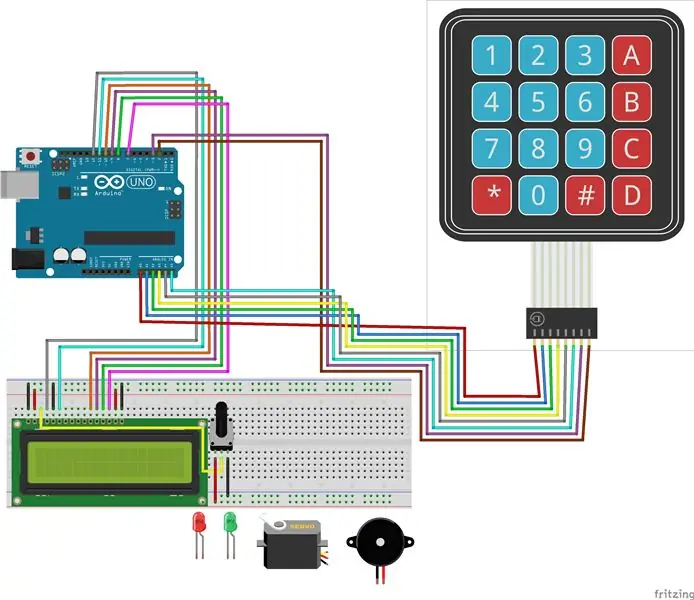
- Pripojte pin 1 modulu pamätového spínača 4X4 k analógovému kolíku A0 na Arduino.
- Pripojte kolík 2 membránového prepínacieho modulu 4X4 k analógovému kolíku A1 na Arduino.
- Pripojte modul 3X4 membránového prepínacieho modulu, kolík 3, k analógovému kolíku A2 na Arduino.
- Pripojte pinový modul 4X4 Membrance Switch Module Pin k analógovému Pin A3 na Arduino.
- Pripojte pinový modul 4X4 modulu 5 k analógovému kolíku A4 na Arduino.
- Pripojte kolík 6 membránového prepínacieho modulu 4X4 k analógovému kolíku A5 na Arduino.
- Pripojte kolík 7 membránového prepínacieho modulu 4X4 k digitálnemu kolíku 3 na Arduino.
- Pripojte 4 x 4 modul prepínača memembránového prepínača 8 k digitálnemu kolíku 2 na Arduino.
Krok 3: Pridajte bzučiak
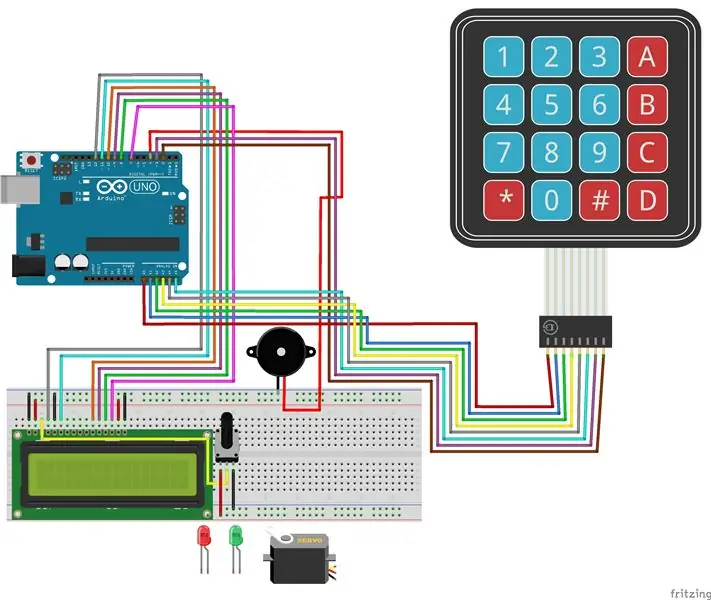
- Pripojte uzemňovací vodič bzučiaka k zápornej lište na Breadboarde.
- Pripojte kladný vodič bzučiaka k Digital Pin 4 na Arduino.
Krok 4: Pridajte červené a zelené diódy LED
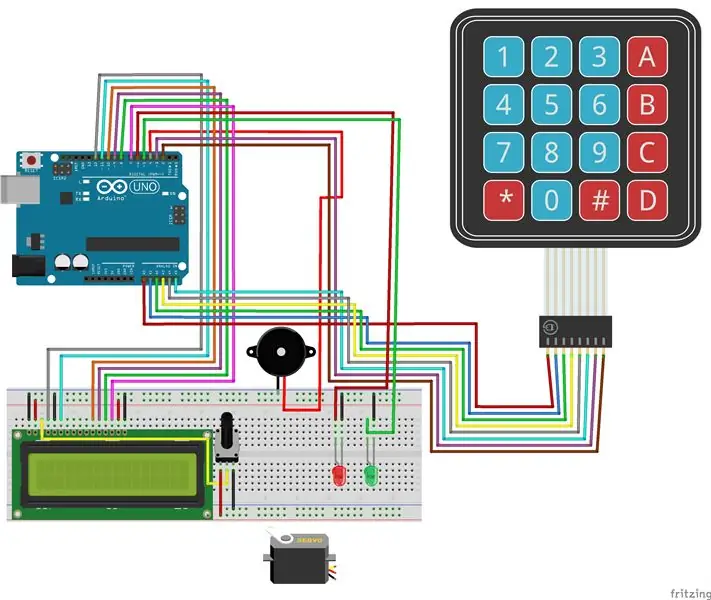
- Pripojte červenú LED k zápornému koncu G-52 a kladnému koncu G-51 na Breadboarde.
- Pripojte prepojovací kábel k zápornej lište a k J-52 na Breadboarde.
- Pripojte prepojovací kábel k G-51 na Breadboard k Digital Pin 6 na Arduino.
- Pripojte zelenú LED k zápornému koncu G-57 a kladnému koncu G-56 na Breadboarde.
- Pripojte prepojovací kábel k zápornej lište a k J-57 na Breadboarde.
- Pripojte prepojovací kábel k G-56 na Breadboard k Digital Pin 5 na Arduino.
Krok 5: Pridajte servomotor
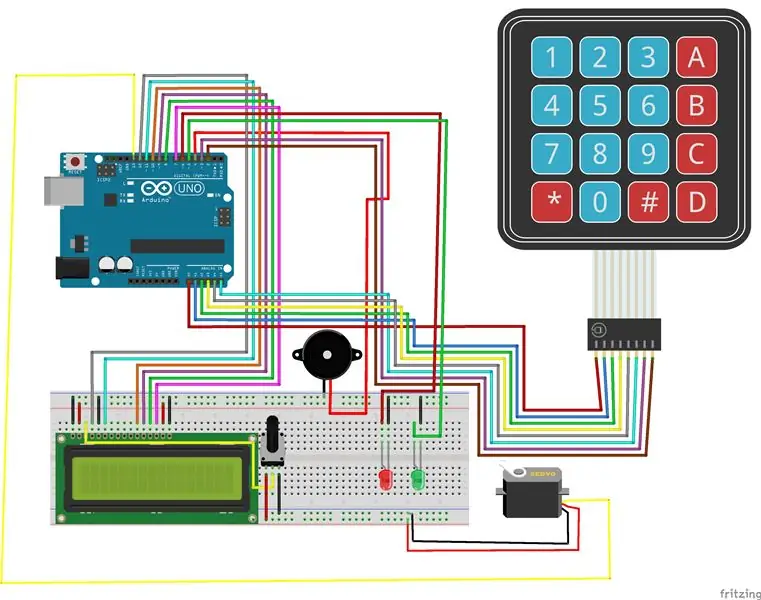
Pripojte kladný vodič servomotora k kladnej lište na Breadboarde.
Pripojte uzemňovací vodič servomotora k mínusovej lište na Breadboarde.
Pripojte signálny vodič servomotora k Digital Pin 13 na Arduino.
Krok 6: Pripojte napájanie a uzemnenie
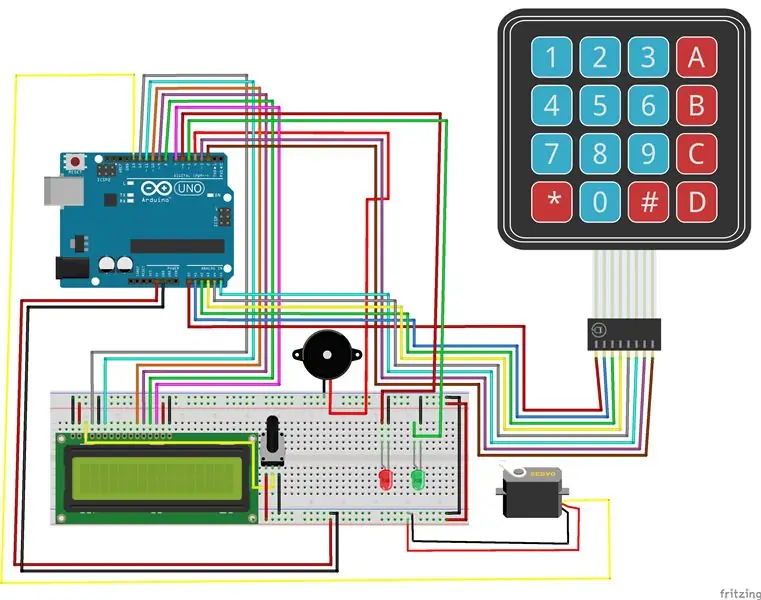
- Pripojte prepojovací kábel k 5V kolíku na Arduine k kladnej lište na Breadboarde.
- Pripojte prepojovací vodič k kolíku GND na Arduine k zápornej lište na Breadboarde.
- Pripojte prepojovací kábel k zápornej lište na Breadboarde k druhej zápornej lište na Breadboarde.
- Pripojte prepojovací kábel k kladnej lište na Breadboarde k druhej kladnej lište na Breadboarde.
Odporúča:
Elektrický zámok dverí so snímačom odtlačkov prstov a čítačkou RFID: 11 krokov (s obrázkami)

Elektrický zámok dverí so snímačom odtlačkov prstov a čítačkou RFID: Projekt bol navrhnutý tak, aby sa vyhlo nutnosti používať kľúče. Na dosiahnutie nášho cieľa sme použili optický snímač odtlačkov prstov a Arduino. Existujú však jednotlivci, ktorí majú nečitateľný odtlačok prsta a senzor ho nerozpozná. Potom premýšľať o
Domáci zámok dverí aplikácie: 5 krokov (s obrázkami)

Domáci zámok dverí aplikácie: V tomto projekte ukazujem, ako je možné jednoduché zamykanie/odomykanie dverí aplikácie v telefóne vytvoriť z jednoduchých komponentov, a predstavujem užívateľsky prívetivú aplikáciu s názvom Blynk. Na vytvorenie kódu používam wifi čip Wemos D1 Mini a Arduino IDE. Toto nastavenie môžete použiť na
Jednoduchý hlasom ovládaný zámok dverí: 5 krokov (s obrázkami)

Jednoduchý hlasom ovládaný zámok dverí: Preto som sa rozhodol, že chcem doma postaviť poličkové dvere do svojej kancelárie. Teraz je k dispozícii množstvo prechádzok, ktoré vysvetľujú, ako postaviť tento typ vecí. Môj problém prišiel s tým, ako udržať moje deti mimo mojej kancelárie. Mám malé deti a budú šťastné
Bezdrôtový RFID zámok dverí pomocou Nodemcu: 9 krokov (s obrázkami)

Bezdrôtový RFID zámok dverí pomocou Nodemcu: --- Hlavná funkcia --- Tento projekt bol postavený ako súčasť triedy sieťovej komunikácie na Universidade do Algarve v spolupráci s mojím kolegom Lu í s Santosom. Jeho hlavným účelom je ovládať prístup k elektrickému zámku pomocou bezdrôtového
Bluetooth zámok dverí (Arduino): 10 krokov (s obrázkami)

Bluetooth zámok dverí (Arduino): Nedávno som znova sledoval Amazing SpiderMan, v jednej scéne Peter Parker pomocou diaľkového ovládača zamyká a odomyká dvere od svojho stola. Keď som to uvidel, okamžite som chcel pre svoje dvere svoje. Po troche drotania som dostal funkčný model. Tu je návod, ako som to urobil
